Mesajlar ve medya dosyaları gibi WhatsApp verilerinizi WhatsApp'tan WhatsApp'a aktarmak için izleyebileceğiniz iki basit yöntem vardır. GBWhatsApp profesyonel Her iki yöntem de tamamen güvenlidir ve güvenlik önlemlerimiz uyarınca çok sayıda android telefonda denenmiştir.
Buradaki yöntemlerden biri yalnızca Android telefonunuzu gerektirir ve sonraki yöntem yalnızca iki farklı cihaz arasında veri aktarıyorsanız bir PC gerektirir.
Pekala, size her iki teknik hakkında temel bilgiler vereceğiz ve son olarak, WhatsApp verilerinizi güvenli bir şekilde aktarmak için bunlardan herhangi birini seçme hakkınız olacak.
Bu arada, daha önce hiç geçmediyseniz WhatsApp Modu henüz ve WhatsApp Modunun anlamını veya WhatsApp ile WhatsApp Modu arasındaki farkı bilmek istiyorsanız, geçebilirsiniz. Bu bağlantıyı.
Sizi yeni bir sohbet dünyasıyla tanıştırmak için WhatsApp ve WhatsApp Modları arasındaki farka dayalı bir makalenin tamamını zaten düzenledik.
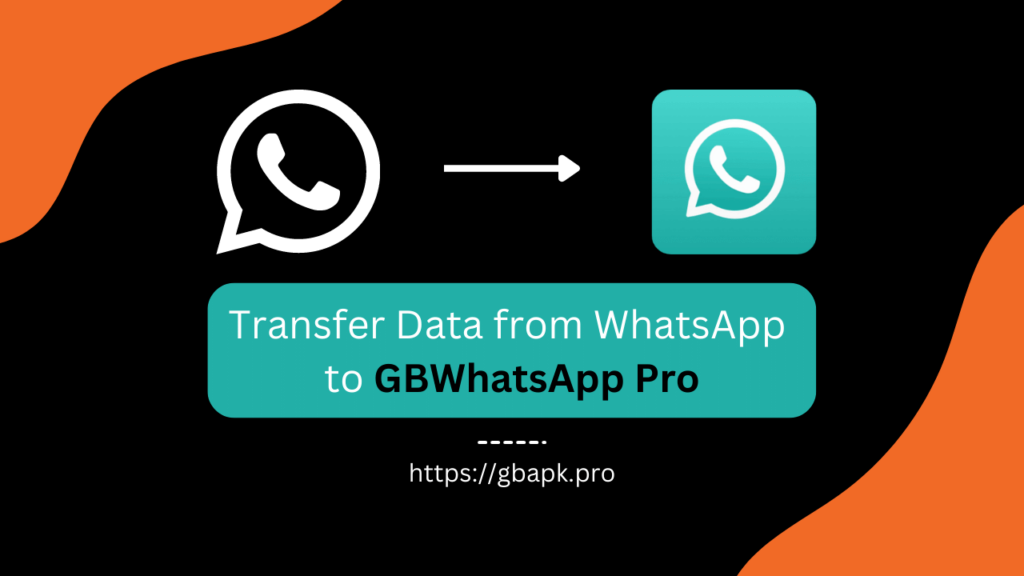
WhatsApp'tan Veri Aktarma Yöntemleri GBWhatsApp başına
Nihayetinde, WhatsApp'tan WhatsApp'a veri aktarmak için resmi prosedürden geçmenin zamanı geldi. GBWhatsApp Pro APK. Endişelenmeyin, uzun sürmeyecek ve tüm verileriniz aşağıdaki her iki teknikte de son derece güvenli olacaktır. Yöntemi akıllıca ve rahat bir şekilde seçin.
Yöntem 1: Geleneksel Yöntem (WhatsApp Klasörünü Kullanarak)
Burada kullandığımız ilk teknik, android telefonunuz ve internet bağlantınız dışında herhangi bir cihaza ihtiyaç duymadığı için kullanışlı bir tekniktir.
Ayrıca, WhatsApp verilerinin geleneksel yedekleme oluşturma yöntemini de biliyorsanız harikadır. Aşağıdaki ilk adımla başlatalım.
1. Adım: WhatsApp Verilerini Yedekleyin
İlk adım, önemli WhatsApp verilerinizin bir klasör yedeğini oluşturmaktır. Aşağıda yazılı adımlar olarak gider.
- İlk önce aç WhatsApp uygulaması telefonunda.
- Şimdi, sağ üste tıklayın üç noktalı menü.

- Seçin Ayarlar sekmesine tıklayın ve oradan açın.
- Son olarak, ara Sohbetler bölümü ve en kısa sürede tıklayın!

- Şimdi, adında bir seçenek alırsınız. Sohbet yedeği.

- Oraya tıklayın ve sohbet verilerini yedeklemek için ihtiyacınız olan toplam depolama alanını bulacaksınız.
- Mesajlarınız içindeki medya dosyalarını yedeklemek için alttaki düğmeyi seçin ve etkinleştirin.

- Son olarak yeşil renkli Back Up butonuna tıklayın. Prosedürün %100 bitmesini bekleyin!
Şu anda bulunduğunuz yer orası! WhatsApp verilerinizi resmi WhatsApp uygulamasından başarıyla yedeklediniz ve şimdi onu yapıştırmanız gerekiyor. GBWhatsApp Pro.
Kaybedecek zaman yok, bu prosedürün ikinci ana adımına hızla geçelim.
Adım 2: Yedeklemeyi Geri Yükleme GBWhatsApp başına
Bu prosedürün son adımı, yukarıdaki geleneksel yöntemi kullanarak yedeklediğiniz son verileri geri yüklemektir.
Uzun sürmez ve bir Gmail bulut yedeklemesine bile ihtiyaç duymadığınız durumlarda yedeklemeyi geri yüklemek için en uygun prosedürdür.
Tüm önemli verileri geri yüklemek için aşağıdaki adımlar listesine devam edin. GBWhatsApp profesyonel Yakın zamanda yedeklediğiniz verileriniz nihayet geri yüklenmeye başlıyor. Hadi yapalım.
- Açın Google Files uygulaması telefonunuzda ve WhatsApp adında bir klasör olduğunu görürsünüz. (Orada göremiyorsanız, içinde bulabilirsiniz. Android > Medya klasörü in com.whatsapp adlı alt klasör.)
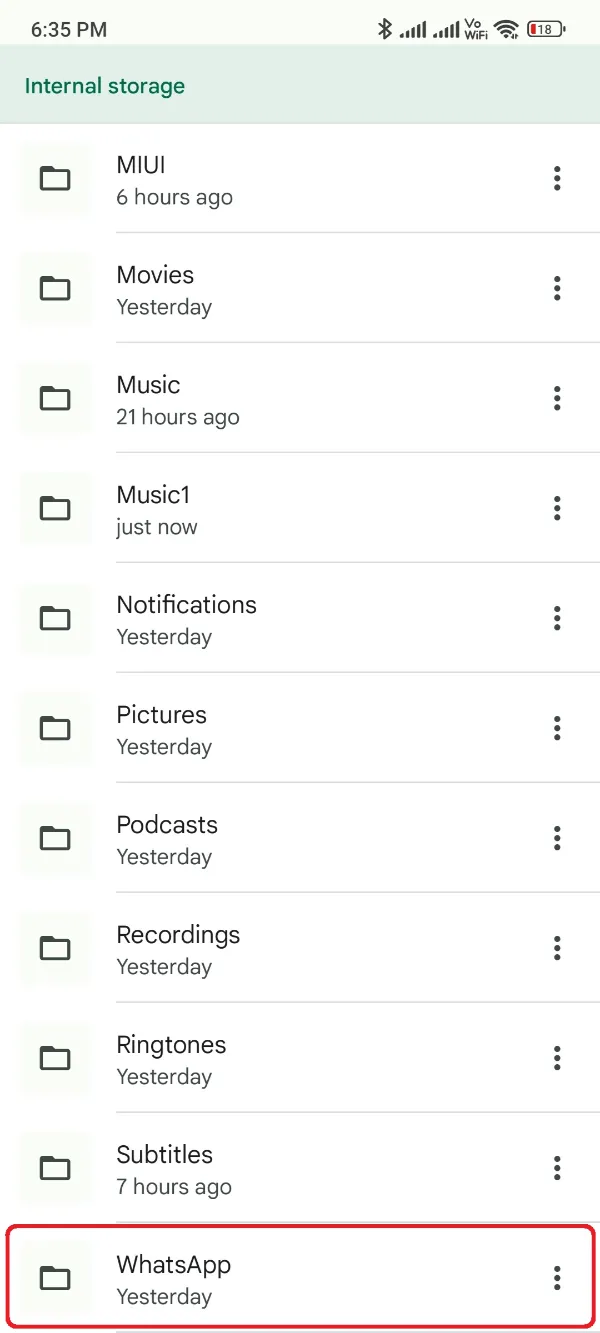
- Bu klasörü bulduktan sonra İndir klasörüne veya herhangi bir uygun klasöre kopyalayın.

- Şimdi, bu klasörü yeniden adlandırın GBWhatsApp WhatsApp'tan ve WhatsApp görüntüleri gibi WhatsApp adları dahil tüm alt klasörlerden GBWhatsApp resimler bir nevi isim.

- Daha sonra, tıklayın Bu bağlantıyı, en son sürümünü indirin ve yükleyin GBWhatsApp Sizi bekleyen tüm harika özelliklere sahip Pro.
- Kurulumdan sonra, Google Dosyalarına geri dönün ve kopyalayın. GBWhatsApp klasörü yerel depolama alanınızın kök konumuna taşıyın. Burada bir klasörün değiştirilmesine izin vermeniz gerekebilir.
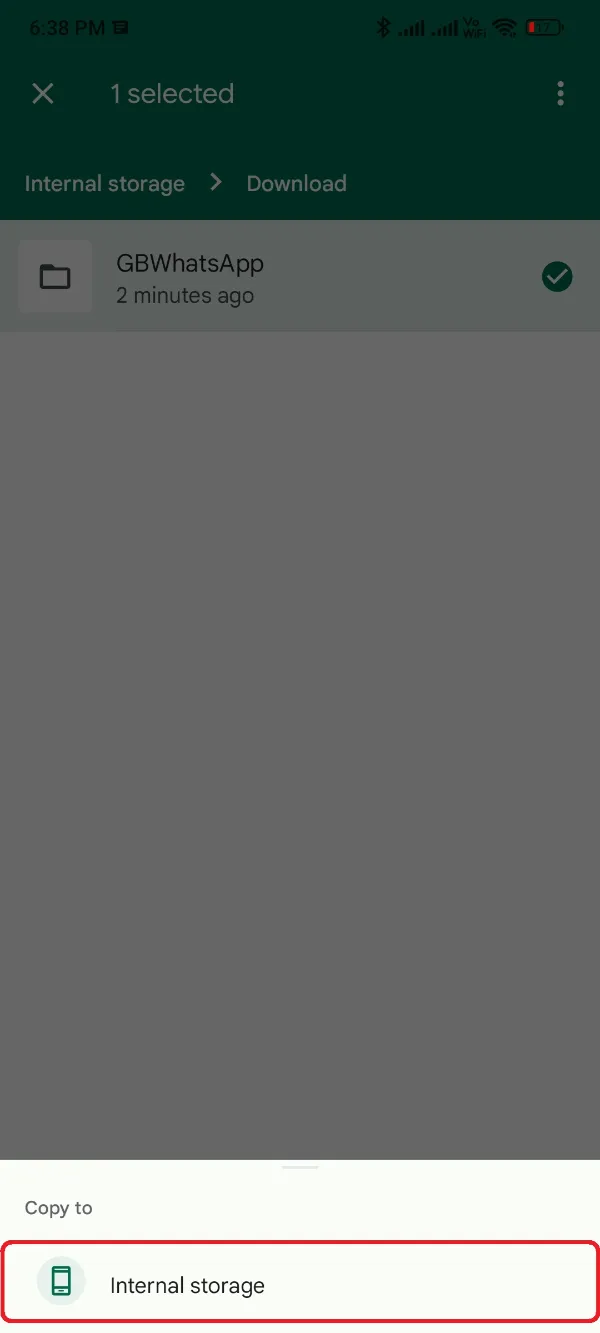
- Şimdi, aç GBWhatsApp Telefonunuzda Pro uygulaması. Geri Yükle düğmesine tıklamayın ve şartları kabul etmek için bir sonraki seçeneği seçin.

- WhatsApp numaranızı ve şu anda ait olduğunuz bölgeyi yazın.

- Tüm önemli izinleri etkinleştirin ve WhatsApp bağlantılı numaranıza tek seferlik gizli bir şifre gönderilecektir.
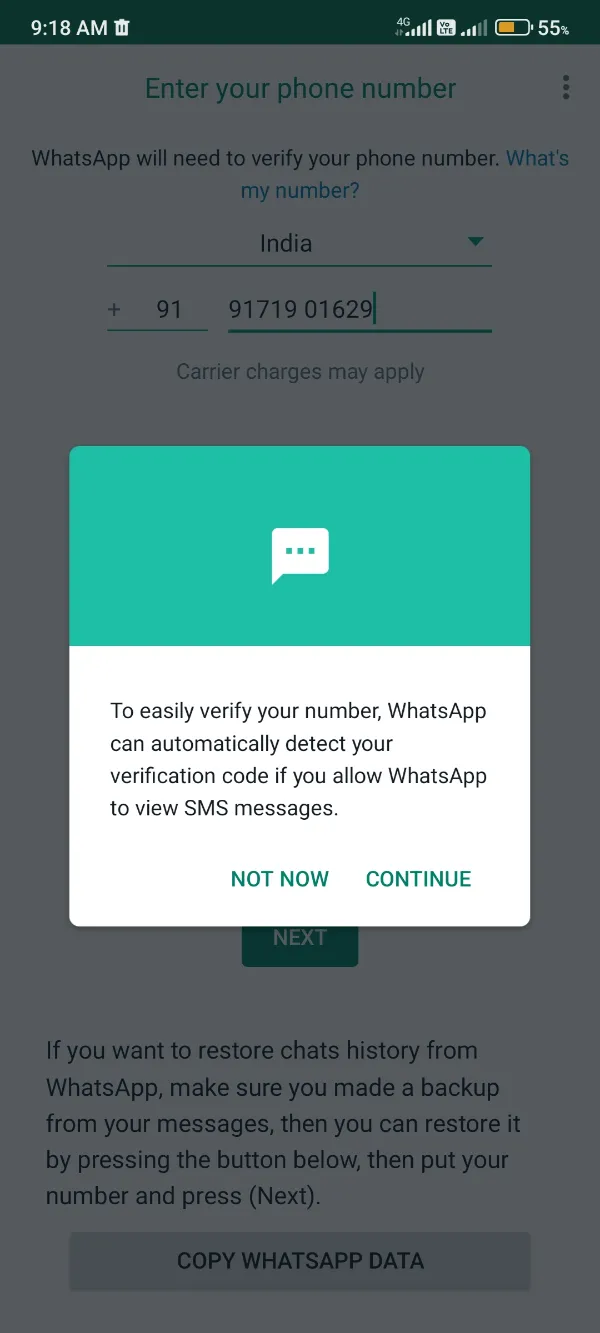
- Bu OTP kodunu yazın ve Doğrula düğmesine tıklayın. Ayrıca, Kişiler izin isteminin sizi beklemesine izin verin.

- Sonunda, telefonunuzun yerel deposunda yakın zamanda bulunan yedeği isteyip istemediğiniz sorulur. Geri Yükle düğmesine tıklayın ve prosedürün tamamlanmasını bekleyin.

Şu andan itibaren, hem mesajlar hem de medya dosyaları dahil olmak üzere önemli WhatsApp verilerini yedekleme ve geri yükleme prosedürünü başarıyla tamamladınız. GBWhatsApp.
Yöntem 2: iCareFone Aktarım Aracını Kullanma
Bir iOS veya farklı bir Android telefonda çalışan resmi WhatsApp'a sahip olduğunuzu ve kullanmak istediğinizi varsayalım. GBWhatsApp farklı Android telefonunuzda.
Bu durumda, yalnızca Android veya iOS olmak üzere iki cihaz arasında veri aktarımı için aşağıdaki aracı deneyebilirsiniz.

iCareFone Transfer, WhatsApp verilerini Google Drive gibi herhangi bir bulut yedekleme protokolü kullanmadan iki farklı cihaz arasında aktarmak için tasarlanmış açık kaynaklı bir PC aracıdır. Bu kullanışlı bir araçtır ve aşağıda listelenen adımları kullanarak WhatsApp veri aktarımınız için de kullanabilirsiniz.
- PC'niz için iCareFone Transfer'i Windows işletim sistemi ve macOS için farklı şekilde indirmek üzere yukarıdaki bağlantıya dokunun.
- PC'nizde iCareFone Transfer.exe veya iCareFone Transfer.dmg dosyasını kurun ve çalıştırın ve kurmak Aşağıdaki resimde gösterildiği gibi düğme.

- Bir indirme prosedürü başlayacak ve ardından sizden bir uyarı alacaksınız. blue Başlama buton. Tıkla!
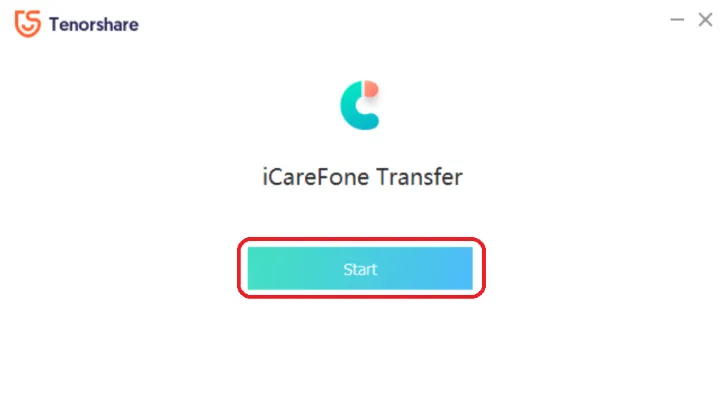
- Her iki cihazı da bir USB veri kablosu kullanarak bir PC'ye bağlayın, biri verileri yedeklemeniz, diğeri ise bu verileri geri yüklemeniz gereken yer.
- PC ekranınızdaki WhatsApp sürümleri listesinden WhatsApp simgesine tıklayın.

- Artık PC'niz bir veri kablosu kullanılarak bağlanan her iki cihazı da bulur ve bir Aktar düğmesi gösterir. Tıkla!
- İlk adım, verileri yedeklemek olacaktır. Yerel bir yedekleme oluşturmak için PC ekranında gösterilen infografiklere göre yapın ve daha sonra Devam düğmesine tıklayın.
- iCareFone Transfer uygulaması şimdi yedekleme klasörünü bulur ve aktarma prosedürünü başlatır.
- bulana kadar birkaç dakika bekleyin. Başarıyla Aktarın mesaj.
- PC ekranında gösterilen son adımları yapın ve yedekleme geri yükleme prosedürü tamamlanmış olacaktır.
- Bir Yedekleme Oluşturun ve Geri Yükleyin GBWhatsApp başına
- Geçiş Kılavuzu GBWhatsApp WhatsApp için Profesyonel
- Kişiler Nasıl Eklenir? GBWhatsApp başına
- Nasıl Kurulur GBWhatsApp başına
- Is GBWhatsApp Profesyonel Yasal veya Değil
- Nasıl Güncellenir GBWhatsApp başına
- Nedir GBWhatsApp Pro ve Neden İhtiyacınız Var?
- Is GBWhatsApp Kullanımı Güvenli mi?
- İki WhatsApp Hesabı Nasıl Kullanılır? GBWhatsApp başına
- Kaldırma Kılavuzu GBWhatsApp başına
- GBWhatsApp Pro Artıları ve Eksileri
- Transfer nasıl GBWhatsApp Yeni Bir Telefona Profesyonel Veriler
- GBStickers Paketleri Uygulamasını İndirin GBWhatsApp başına
- Çıkartmalar Nasıl Eklenir? GBWhatsApp başına
- İçin Çıkartmalar Nasıl Oluşturulur? GB WhatsApp Pro
- Nasıl Yapılacak GB WhatsApp Google Drive ile yedekleme
- Nasıl Kullanılır? GBWhatsApp Pro ve Nasıl Çalışır?
- GBWhatsApp Pro veya YoWhatsApp Karşılaştırma ve Farklılıklar
- Transfer nasıl GBWhatsApp WhatsApp'a Profesyonel Mesajlar